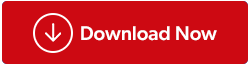Fail PDF ialah bentuk format dokumen yang diterima secara meluas di seluruh dunia kerana ia kelihatan sama apabila diakses pada mana-mana peranti. Kualiti fail PDF yang ketat ini memberi manfaat kepada ramai kerana kekurangan pilihan penyuntingan menjadikannya mudah untuk diedarkan tanpa kemungkinan perubahan. Walau bagaimanapun, ada kalanya seseorang ingin mengedit dan membuat perubahan pada PDF, terutamanya menyerlahkan atau menggelapkan beberapa perkataan dan baris. Blog ini akan menerangkan kepada pembaca bagaimana untuk menggelapkan teks PDF dan menyerlahkannya dengan Systweak PDF Editor .
Baca Juga: Cara Menggunakan Editor PDF Systweak Untuk Mengedit & Memperhalus Fail PDF
Langkah Bagaimana Menjadikan PDF Lebih Gelap Dengan Editor PDF Systweak
Langkah 1: Muat turun Systweak PDF Editor dari laman web rasmi atau klik pada butang Muat turun di bawah.
Langkah 2: Klik dua kali pada fail yang dimuat turun dan mulakan proses pemasangan. Patuhi arahan pada skrin untuk memasang Systweak PDF Editor.
Langkah 3: Setelah dipasang, lancarkan apl. Versi percubaan kini akan diaktifkan selama 7 hari dengan ciri penuh. Anda kemudian boleh membeli aplikasi ini dan kemudian masukkan kunci pendaftaran untuk mengaktifkannya.
Langkah 4: Klik pada tab Buka PDF di panel kiri dan pilih fail yang anda ingin gelapkan dengan menavigasi ke lokasi fail melalui File Explorer.

Langkah 5: Setelah fail PDF dipilih dan dibuka, ia akan dimuatkan dalam antara muka aplikasi Systweak PDF Editor.
Langkah 6: Seterusnya, klik pada Anotasi di baris atas dan kemudian pilih Serlahkan antara pilihan di bawah menu atas.

Langkah 7: Seterusnya lihat ke arah panel sebelah kanan antara muka aplikasi dan pilih warna yang anda ingin serlahkan perkataan atau baris dalam fail PDF anda.
Langkah 8: Secara lalai, hanya empat warna tersedia untuk dipilih tetapi anda boleh menggunakan bola berbilang warna untuk memilih mana-mana warna yang anda ingin serlahkan PDF anda.
Langkah 9: Setelah anda memilih warna, beralih ke bahagian tengah antara muka aplikasi, tekan butang kiri tetikus, dan seret kursor di sepanjang perkataan atau baris yang anda ingin serlahkan.

Nota: Anda boleh menggunakan berbilang warna dalam satu baris.
Baca Juga: 5 Sebab Mengapa Perniagaan Perlu Menggunakan Alat PDF yang Baik
Mengapa Anda Harus Memilih Systweak PDF Editor?

Systweak PDF Editor ialah aplikasi pengurus PDF yang menakjubkan yang membolehkan pengguna menyesuaikan fail PDF mereka dalam lebih daripada satu cara. Membuat perubahan pada fail PDF telah dianggap mustahil untuk beberapa waktu sekarang tetapi dengan Systweak PDF Editor anda pasti boleh membuat beberapa pengubahsuaian. Berikut ialah senarai beberapa ciri terpenting apl ini.
Edit PDF –
Ia membolehkan pengguna menambah dan mengedit teks pada PDF. Anda juga boleh menambah imej, serlahan ciri teks, nota, dsb.
Anotasi PDF –
Dengan pengurus PDF ini, pengguna boleh menyerlahkan teks dan menggariskan teks dalam PDF bersama-sama dengan pilihan lain.
Baca PDF -
Selain daripada mengedit PDF, seseorang boleh membaca fail PDF menggunakan Systweak PDF Editor. Ia menawarkan mod berbeza seperti Paparan Tunggal, Paparan Tatal, Lebar Fit, dll. untuk menjadikan pengalaman membaca lebih selesa.
Ubah suai Halaman –
Systweak PDF Editor membenarkan pengguna menambah, memadam dan memutar halaman dalam PDF.
Tukar PDF –
Pengguna juga boleh menukar fail PDF kepada format yang berbeza seperti Word, PowerPoint, Excel dan Imej.
PDF selamat –
Ia membolehkan pengguna mengamankan fail PDF dengan menggunakan kata laluan padanya.
Baca Juga: Bagaimana Alat Editor PDF Boleh Membantu Anda Tanpa Kertas
Kata Akhir Mengenai Cara Menggelapkan PDF Dengan Systweak PDF Editor
Kami berharap anda kini boleh menggelapkan dan menyerlahkan teks dengan mudah dalam fail PDF. Selain itu, terdapat banyak ciri lain yang boleh anda gunakan untuk mengedit dan mengurus fail PDF anda. Anda juga boleh mencari kami di Facebook , Twitter , YouTube , Instagram , Flipboard dan Pinterest .